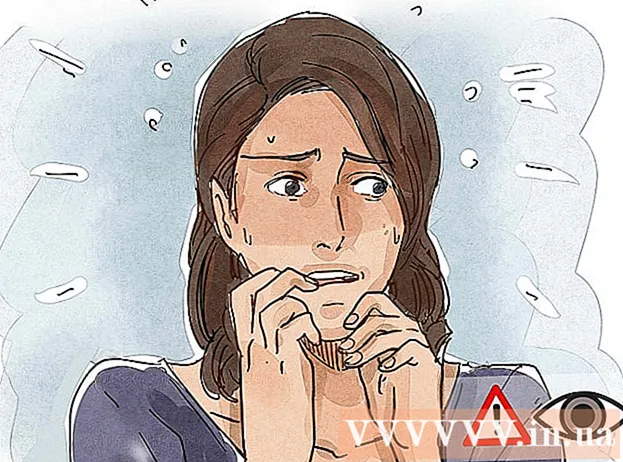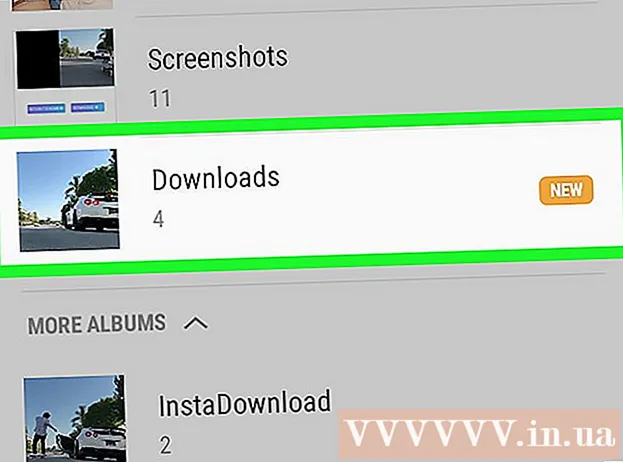ກະວີ:
Lewis Jackson
ວັນທີຂອງການສ້າງ:
13 ເດືອນພຶດສະພາ 2021
ວັນທີປັບປຸງ:
1 ເດືອນກໍລະກົດ 2024
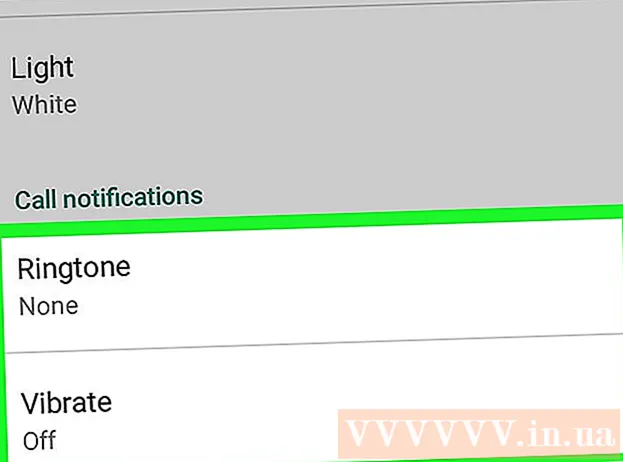
ເນື້ອຫາ
wikiHow ນີ້ສອນວິທີການປິດການແຈ້ງເຕືອນ WhatsApp ໃນອຸປະກອນ Android. ທ່ານສາມາດສະກັດກັ້ນການແຈ້ງເຕືອນທັງ ໝົດ ໃນການຕັ້ງຄ່າຂອງອຸປະກອນຂອງທ່ານຫຼືພຽງແຕ່ປິດຕົວເລືອກການແຈ້ງເຕືອນບາງຢ່າງເຊັ່ນ: ສຽງແຈ້ງເຕືອນຫຼືການແຈ້ງເຕືອນ Popup.
ຂັ້ນຕອນ
ວິທີທີ່ 1 ຂອງ 2: ຂັດຂວາງການແຈ້ງເຕືອນທັງ ໝົດ
ເປີດເມນູການຕັ້ງຄ່າຂອງອຸປະກອນ Android. ແອັບຕັ້ງຄ່າມັກຈະມີໄອຄອນເກຍຫລື wrench.

ກົດ ຜູ້ຈັດການຄໍາຮ້ອງສະຫມັກ (ຜູ້ຈັດການການສະ ໝັກ) ຫຼື ແອັບ. (ໃບສະ ໝັກ). ໃນເມນູການຕັ້ງຄ່າ, ຊອກຫາແລະເປີດເມນູແອັບ'sຂອງອຸປະກອນຂອງທ່ານ. ນີ້ແມ່ນເມນູດຽວກັນທີ່ທ່ານໃຊ້ເພື່ອປິດຫລືລຶບແອັບinstallໃນ Android.- ໃນອຸປະກອນ Android ສ່ວນຫຼາຍ, ຕົວເລືອກນີ້ຈະເປັນ "ຜູ້ຈັດການແອັບພລິເຄຊັນ" ຫລື "ແອັບ" ", ຊື່ເມນູຈະແຕກຕ່າງກັນເລັກນ້ອຍຈາກອຸປະກອນໄປຫາອຸປະກອນ.

ເລື່ອນລົງແລະແຕະ WhatsApp. ຫນ້າ ຂໍ້ມູນຂອງແອັບ App (ຂໍ້ມູນການສະ ໝັກ) ຂອງ WhatsApp ຈະປະກົດຂຶ້ນ.
ປິດການແຈ້ງເຕືອນທັງ ໝົດ. ອີງຕາມຮູບແບບແລະໂປແກຼມອຸປະກອນຂອງທ່ານໃນປະຈຸບັນ, ທ່ານອາດຈະຕ້ອງໄດ້ຍົກເລີກກ່ອງ ສະແດງແຈ້ງການ (ສະແດງການແຈ້ງເຕືອນ) ຫຼືແຕະສະຫຼັບ ການແຈ້ງເຕືອນບລັອກ (ຂັດຂວາງການແຈ້ງເຕືອນ).
- ຖ້າມີເມນູ ແຈ້ງການ (ການແຈ້ງເຕືອນ) ໃນ ໜ້າ ຂໍ້ມູນ App, ແຕະໃສ່ມັນແລະຈາກນັ້ນເລື່ອນ ໜ້າ ຈໍ ຂັດຂວາງທັງຫມົດ (Full Block) ໄປທີ່ ຕຳ ແໜ່ງ On.
- ຖ້າທ່ານບໍ່ເຫັນເມນູການແຈ້ງເຕືອນໃນ ໜ້າ ຂໍ້ມູນຂອງແອັບ, ຊອກຫາແລະເລືອກເອົາກ່ອງ ສະແດງແຈ້ງການ ຢູ່ເທິງສຸດຂອງ ໜ້າ ຈໍ.

ການຢັ້ງຢືນການກະ ທຳ. ບາງອຸປະກອນຈະຂໍໃຫ້ທ່ານຢືນຢັນວ່າທ່ານຕ້ອງການປິດການແຈ້ງເຕືອນ. ໃນກໍລະນີນີ້, ກົດ ຕົກລົງ ຫຼື ຢືນຢັນ (ຢືນຢັນ) ເພື່ອບັນທຶກການຕັ້ງຄ່າ. ທ່ານຈະບໍ່ເຫັນການແຈ້ງເຕືອນ WhatsApp ອີກຕໍ່ໄປໃນ ໜ້າ ຈໍຫລັກຫລືຖາດແຈ້ງເຕືອນຂອງທ່ານ. ໂຄສະນາ
ວິທີທີ່ 2 ຂອງ 2: ປັບຕົວເລືອກການແຈ້ງເຕືອນຂອງທ່ານ
ເປີດ WhatsApp Messenger. ແອັບ WhatsApp ມີຟອງສົນທະນາສີຂຽວກັບໂທລະສັບສີຂາວພາຍໃນ.
ກົດປຸ່ມ Menu. ປຸ່ມນີ້ມີສັນຍາລັກຂອງສາມຈຸດທີ່ຖືກຈັດລຽງຕາມແນວຕັ້ງແລະຕັ້ງຢູ່ແຈເບື້ອງຂວາເທິງຂອງ ໜ້າ ຈໍ WhatsApp ຂອງ ໜ້າ ຈໍ. ເມນູແບບເລື່ອນລົງຈະປາກົດຂຶ້ນ.
- ຖ້າ WhatsApp ເປີດການສົນທະນາ, ປຸ່ມຕັ້ງສາມຈຸດແນວຕັ້ງກໍ່ຈະແຕກຕ່າງກັນ. ໃນກໍລະນີນີ້, ກົດປຸ່ມກັບຄືນເພື່ອກັບໄປ ໜ້າ ຈໍ ການສົນທະນາ, ຈາກນັ້ນກົດປຸ່ມ Menu.
ກົດ ການຕັ້ງຄ່າ. ເມນູການຕັ້ງຄ່າ WhatsApp ຈະເປີດ.
ກົດ ແຈ້ງການ (ແຈ້ງການ). ຕົວເລືອກນີ້ຢູ່ຖັດຈາກໄອຄອນລະຄັງສີຂຽວໃນລາຍການການຕັ້ງຄ່າ. ທີ່ນີ້, ທ່ານສາມາດປັບແຕ່ງແຈ້ງການທັງ ໝົດ ແລະປິດການໃຊ້ງານທີ່ບໍ່ ຈຳ ເປັນ.
ບໍ່ເລືອກຫ້ອງ ສຽງສົນທະນາ (ລະຄັງຂອງການສົນທະນາ). ປິດສຽງທັງ ໝົດ ຂອງການສົນທະນາໂດຍການເລືອກກ່ອງຢູ່ເທິງສຸດຂອງລາຍການແຈ້ງການ. ຕົວເລືອກນີ້ຈະຢຸດການສົນທະນາຂອງສຽງໃນເວລາທີ່ທ່ານໄດ້ຮັບຫຼືສົ່ງຂໍ້ຄວາມໃນລະຫວ່າງການສົນທະນາ.
ປະເພນີ ການແຈ້ງເຕືອນຂໍ້ຄວາມ (ຂໍ້ຄວາມແຈ້ງເຕືອນ). ຢູ່ດ້ານລຸ່ມຫົວຂໍ້ "ແຈ້ງເຕືອນຂໍ້ຄວາມ", ທ່ານສາມາດປິດຫລືປ່ຽນສຽງແຈ້ງການ, ສັ່ນ, ການແຈ້ງເຕືອນແລະການແຈ້ງເຕືອນ. ການຕັ້ງຄ່າເຫຼົ່ານີ້ຈະຖືກ ນຳ ໃຊ້ກັບການສົນທະນາແບບສ່ວນບຸກຄົນທັງ ໝົດ.
- ກົດ ສຽງແຈ້ງເຕືອນ, ເລືອກ ບໍ່ມີ (ບໍ່ມີ) ຈາກນັ້ນກົດ ຕົກລົງ ເພື່ອປິດສຽງເຕືອນ. ອຸປະກອນຢຸດການຫຼີ້ນສຽງເມື່ອທ່ານໄດ້ຮັບການແຈ້ງເຕືອນ.
- ກົດ ສັ່ນ ແລະເລືອກ ປິດ (ປິດ). ເມື່ອທ່ານປິດຄຸນລັກສະນະນີ້, ການແຈ້ງເຕືອນບໍ່ສັ່ນອຸປະກອນຂອງທ່ານ.
- ກົດ ການແຈ້ງເຕືອນ Popup ຫຼັງຈາກນັ້ນເລືອກເອົາ ບໍ່ມີປpopອບອັບ (ບໍ່ເປີດ) ເພື່ອປິດຄຸນລັກສະນະນີ້. ເມື່ອເປັນເຊັ່ນນັ້ນ, ທ່ານຈະບໍ່ເຫັນ ໜ້າ ຈໍຂອງອຸປະກອນຂອງທ່ານເມື່ອທ່ານໄດ້ຮັບຂໍ້ຄວາມ ໃໝ່.
- ກົດ ແສງສະຫວ່າງ ແລະເລືອກ ບໍ່ມີ ປິດ. ດ້ວຍວິທີນີ້, ໄຟແຈ້ງເຕືອນຂອງອຸປະກອນຈະບໍ່ກະພິບເມື່ອທ່ານໄດ້ຮັບຂໍ້ຄວາມ ໃໝ່.
ເລື່ອນລົງແລະປັບແຕ່ງ ການແຈ້ງເຕືອນກຸ່ມ (ປະກາດເປັນກຸ່ມ). ສ່ວນທີ່ ກຳ ຫນົດເອງ ສຳ ລັບການແຈ້ງເຕືອນການສົນທະນາເປັນກຸ່ມຈະປາກົດຂຶ້ນ. ທ່ານຍັງຈະມີສີ່ລາຍການຄ້າຍຄືກັບ "ແຈ້ງເຕືອນຂໍ້ຄວາມ" ໃນສ່ວນນີ້ເພື່ອປິດຫລືປ່ຽນຕົວເລືອກການແຈ້ງເຕືອນ ສຽງແຈ້ງເຕືອນ, ສັ່ນ, ການແຈ້ງເຕືອນ Popup ແລະ ແສງສະຫວ່າງ.
ເລື່ອນລົງແລະປັບແຕ່ງສ່ວນ ການແຈ້ງເຕືອນການໂທ. ທ່ານສາມາດປິດຫລືປ່ຽນການຕັ້ງຄ່າ Ringtone ແລະ Vibrate ສຳ ລັບການໂທທີ່ທ່ານໄດ້ຮັບໃນ WhatsApp.
- ກົດ ສຽງເອີ້ນເຂົ້າ (ສຽງເອີ້ນເຂົ້າ), ເລືອກ ບໍ່ມີ ຫຼັງຈາກນັ້ນກົດ ຕົກລົງ. ຕົວເລືອກ Ringtone ຈະຖືກຕັ້ງໃຫ້ເປັນ ງຽບ (ງຽບ). ອຸປະກອນຈະບໍ່ດັງເມື່ອທ່ານໄດ້ຮັບສາຍໃນ WhatsApp.
- ກົດ ສັ່ນ ແລະເລືອກ ປິດ ເພື່ອປິດຄຸນລັກສະນະ. ຫຼັງຈາກທີ່ທ່ານປິດຕົວເລືອກນີ້, ອຸປະກອນຈະບໍ່ສັ່ນສະເທືອນ ສຳ ລັບການໂທເຂົ້າ WhatsApp.